Oplossing: Logitech G213 volumeregeling of mediatoetsen werken niet
Gemengde Berichten / / July 31, 2022
Mediatoetsen zijn een van de beste dingen die we in de Logitech-toetsenborden krijgen. Logitech biedt mediatoetsen om het voor gebruikers gemakkelijker te maken om verschillende functies te bedienen, zoals afspelen, pauzeren, volume omhoog/omlaag en nog veel meer. Maar gebruikers met Logitech G213 melden dat de volumeregeling of mediatoetsen niet goed werken. Dus we zijn hier met de gids over het oplossen van het probleem met de mediasleutel die niet werkt. Lees dus het volledige artikel voor meer informatie over het probleem en hoe u dit kunt oplossen.

Pagina-inhoud
- Waarom werken mediatoetsen niet op mijn Logitech-toetsenbord?
-
Hoe kan ik het probleem met mediatoetsen oplossen die niet werken?
- Controleer de mediatoetsen
- Reset de toetsenbordindeling
- Update het toetsenbordstuurprogramma
- Probleemoplosser voor toetsenbord uitvoeren
- Controleer Windows-services
- Conclusie
Waarom werken mediatoetsen niet op mijn Logitech-toetsenbord?
Het probleem kan optreden als er hardwareproblemen zijn met het toetsenbord. Er zijn echter ook andere redenen. Dus we zijn hier met de veelvoorkomende redenen waarom u met dit probleem te maken kunt krijgen.
- Hardwareproblemen
- Softwareproblemen
- Voorwerp vast
- Stuurprogramma problemen
Hoe kan ik het probleem met mediatoetsen oplossen die niet werken?
Dus we zijn hier met de methoden om u te helpen dit probleem op te lossen. Omdat dit probleem mogelijk te wijten is aan software- of hardwareproblemen. Dus we zijn met alle mogelijke methoden waarmee u het kunt oplossen.
Controleer de mediatoetsen
Het eerste dat we u zullen aanraden, is om te controleren of de mediatoetsen goed zijn ingedrukt. Druk dus langzaam op de mediatoets en luister goed. Controleer of er ongewenst geluid uit komt. Het geluid zal ervoor zorgen dat er problemen zijn met de sleutel of niet. Doe dit dus om ervoor te zorgen dat uw mediatoetsen op het toetsenbord werken. Zorg ervoor dat er niets tussen de toetsen zit, want dit zal ook leiden tot het probleem van niet werken.
Reset de toetsenbordindeling
Het andere dat u kunt proberen, is de toetsenbordindeling opnieuw in te stellen. U kunt dit eenvoudig doen door de onderstaande stappen te volgen.
advertenties
- Druk op Windows + I-toetsen.
- Klik op Tijd en taal.
- Ga naar Taal & Regio.
- Controleer de Voorkeurstalen. En zorg ervoor dat u uw taal naar de top verplaatst.

Update het toetsenbordstuurprogramma
we raden u in dit geval aan het stuurprogramma bij te werken om te proberen het probleem op te lossen. U kunt dit doen door de onderstaande stappen te volgen.
- Startmenu openen.
- Zoek in Apparaatbeheer in de zoekbalk met behulp van het virtuele toetsenbord.
- Na het openen van apparaatbeheer ziet u de optie Toetsenbord.
- Vouw het uit en selecteer het Logitech Keyboard-stuurprogramma.
- Klik er met de rechtermuisknop op.
- Klik op Stuurprogramma bijwerken.

- Volg de instructies die op het scherm worden gegeven en voltooi ze.
- Dus na voltooiing wordt uw stuurprogramma bijgewerkt.
- Controleer daarna of u nog steeds met het probleem wordt geconfronteerd of niet.
Probleemoplosser voor toetsenbord uitvoeren
U kunt ook de probleemoplosser voor het toetsenbord gebruiken om het probleem op te lossen. Het zal het probleem analyseren en vervolgens kunt u het oplossen.
advertenties
- Ga naar het startmenu.
- Zoek Problemen met instellingen oplossen met behulp van het virtuele toetsenbord.

- Selecteer de andere optie voor probleemoplosser.
- Controleer nu of het toetsenbord erin zit.
- Klik op Uitvoeren en daarna volgt de instructie om het probleem op te lossen.
Controleer Windows-services
Windows Services is een functie die controleert of alle achtergrondfunctionaliteit correct werkt of niet. Het controleert ook op toetsenbordfunctionaliteit.
- Startmenu openen.
- Zoek naar services in de zoekbalk.
- Klik er nu met de rechtermuisknop op en selecteer "Als administrator uitvoeren".
- Scroll naar beneden en zoek naar "Human Interface Device Service".

advertenties
- Controleer nu de status of deze actief is of niet.
- Als het niet actief is, klik er dan met de rechtermuisknop op en selecteer Start.
- En als de status actief is, selecteert u Opnieuw opstarten.

Controleer daarna of het probleem is opgelost of niet.
Conclusie
Daarom hebben we in deze handleiding de verschillende methoden besproken waarmee u kunt proberen dit probleem op te lossen. Daarnaast hebben we ook de veelvoorkomende reden voor het probleem genoemd. Dus ik hoop dat deze gids nuttig voor je was. Als je hetzelfde probleem via andere methoden hebt opgelost, deel het dan met ons in het commentaargedeelte hieronder.

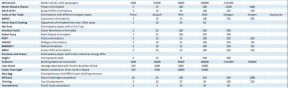

![Download A205FNPUU7BTD2: Galaxy A20 Android 10 One UI 2.0-update [Rusland]](/f/161304d39358213c96e78ad38467df85.jpg?width=288&height=384)